在现如今的社交媒体时代,QQ作为一款极受欢迎的即时通讯工具,为我们提供了便捷的沟通方式,而手机作为我们日常生活中不可或缺的工具,具备了众多实用功能,其中手机录音功能更是为我们提供了便利。许多朋友可能对于如何将手机录音发送给QQ好友感到困惑。让我们一起来探讨一下,手机录音文件如何发送给QQ好友吧!
如何将手机录音发送给QQ好友
具体步骤:
1.打开手机QQ
要将录音发送给QQ好友,也就是通过QQ传给好友。需要我们首先登陆手机QQ。

2.打开手机“文件管理”——“音频”
一般来说,通过手机录制的语音都自动保存在手机“文件管理”——“音频”这个文件夹中。依次点击,找到刚刚录制的音频。
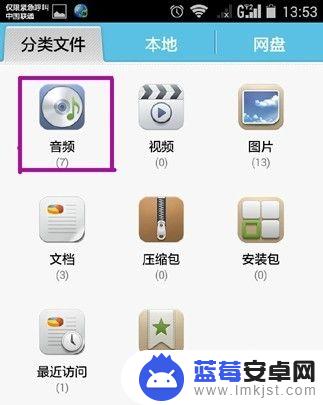
3.分类文件
在“分类文件”中找到录制的音频,方法就是查看录制的日期和时间,符合的那个就是。
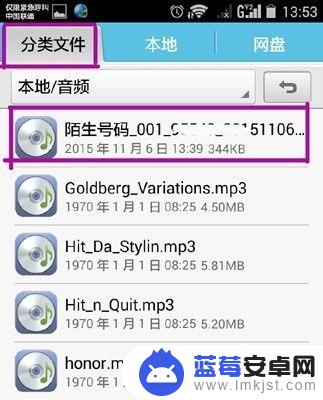
4.点击文件
点击一下这个音频文件,手机会弹出如下界面。可以选择用音乐打开,也可以选择发送给好友,点击“发送给好友”。
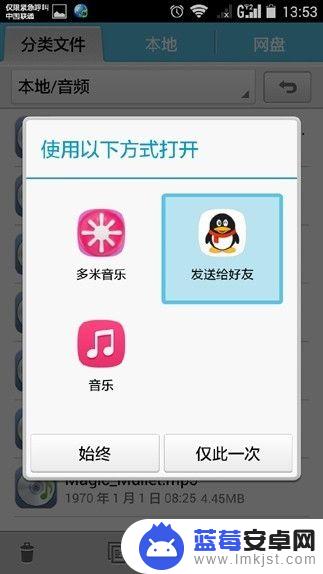
5.点击QQ好友,选择发送
按照步骤4进行后,系统自动跳转到QQ好友界面,选择你要发送给的好友名字,弹出界面,然后选择“发送”。
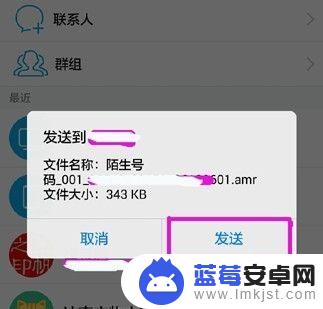
6.发送成功
等待几秒钟,录音文件发送成功。
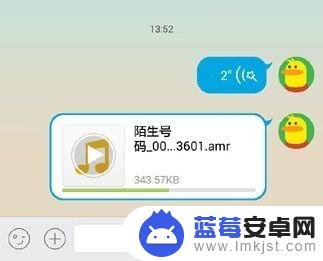
以上就是手机录音文件如何通过QQ发送的全部内容,对于那些不清楚的用户,可以参考以上的步骤进行操作,希望这对大家有所帮助。












